Myš A4Tech X7 XL-750BF: instalace a nastavení na OpenSUSE
Moje stará myš už dosloužila. Měla naběháno hodně kilometrů, tak se není co divit. Následovala koupě nové myši, ale ta nejlevnější se mi nezamlouvala. Chtělo to nějakou šikovnou do ruky, spolehlivou, a taky praktickou, co dlouho vydrží. Prodavač mi nabídl A4Tech X7 XL-750BF. Skvělá myška. To, jestli pojede na Linuxu mě netrápilo. Je to přece jen běžná myš, kterou podporuje kdejaká distribuce.
Při připojování nastal malý problémek - nová myš byla USB. Stará myška - PS2. Po zapojení nové myšky přes redukci do PS2 a po nastartování bylo vše jasné - myš nefunguje. Naštěstí mám namapované klávesové zkratky na otevírání různých programů a tak následovalo otevření konzole a ukončení systému. Po přehození kablíku myšky do USB a nastartování systému se mi mé podezření potvrdilo - myš funguje, ale jen jako klasická třítlačítková s kolečkem. Pak následovala editace /etc/X11/xorg.conf. Ale co tam mám vlastně napsat, aby nová myška fungovala?
Vyhledávání v google.com/linux fungovalo, ale příliš mnoho o mé myši v Linuxu opravdu k nalezení nebylo (vyzkoušejte hledat - a4tech myš - a v češtině najdete pouze 26 odkazů). Jen dva články se mi zdály velmi podrobné - měly jednu velikou chybu - jeden byl italsky a ten druhý polsky.
Máme v podstatě dvě možnosti:
První možnost - myš bude fungovat jako klasická obyčejná myš s dvěma tlačítky a kolečkem.
Druhá možnost - myš bude fungovat se všemi přídavnými tlačítky a kolečkem, ale musíme vše podrobně nastavit.
První možnost
Otevřeme si konzoli jako root a uděláme si zálohu souboru xorg.conf
#cp /etc/X11/xorg.conf /etc/X11/xorg.conf.zaloha
Pak otevřeme soubor v oblíbeném editoru (kate, vim, gedit, atd)
#kwrite /etc/X11/xorg.conf
Vyhledáme sekci "InputDevice" - Mouse a pokud tam máme něco takového
Section "InputDevice"
Driver "mouse"
Identifier "Mouse[1]"
Option "Device" "/dev/input/mice"
Option "Name" "Mouse"
Option "Protocol" "explorerps/2"
Option "ZAxisMapping" "4 5"
EndSection
Myška by měla fungovat jako klasická třítlačítková s kolečkem.
Druhá možnost
Pokud chceme, aby nám fungovala i přídavná tlačítka, musíme udělat více.
Nejdříve zkontrolujeme v Yast2, jestli máme nainstalovaný xmodmap. Pak otevřeme konzoli a uděláme zálohu xorg.conf - viz výše.
Pak zjistíme název naší myši příkazem
cat /proc/bus/input/devices
Vypíše se - mezi jiným - takový podobný řádek
I: Bus=0003 Vendor=09da Product=0080 Version=0111
N: Name="A4Tech USB Mouse"
P: Phys=usb-0000:00:02.0-3/input0
S: Sysfs=/class/input/input2
U: Uniq=
H: Handlers=mouse0 event2
B: EV=7
B: KEY=ffff0000 0 0 0 0 0 0 0 0
B: REL=343
To, co je důležité je vyznačeno tučně.
Otevřeme si opět soubor xorg.conf a změníme ho následujícím způsobem
Section "InputDevice"
Driver "mouse"
Identifier "Mouse[1]"
Option "Device" "/dev/input/mouse0
Option "Name" "A4Tech USB Mouse"
Option "Protocol" "explorerps/2"
Option "ZAxisMapping" "4 5"
EndSection
Následuje restart počítače - ne jen xorg - to je málo!
Abychom zjistili na která tlačítka je namapováno které číslo, zadáme do konzole příkaz
xev | grep button
Když mačkáme tlačítka myši, vypisují se řádky. Poznáme, která tlačítka mají jaká čísla. Např.
state 0x10, button 1, same_screen YES
state 0x110, button 1, same_screen YES
state 0x10, button 2, same_screen YES
state 0x210, button 2, same_screen YES
state 0x10, button 3, same_screen YES
state 0x410, button 3, same_screen YES
state 0x10, button 4, same_screen YES
state 0x810, button 4, same_screen YES
state 0x10, button 5, same_screen YES
state 0x1010, button 5, same_screen YES
state 0x10, button 6, same_screen YES
state 0x10, button 7, same_screen YES
Moje namapovaná tlačítka
1 levé tlačítko
2 prostřední tlačítko
3 pravé tlačítko
4 kolečkem nahoru - stránka vertikálně nahoru
5 kolečkem dolů - stránka vertikálně dolů
6 levé vzdálenější tlačítko - horizontálně vlevo (v Konqueroru); o načtenou stránku vpřed (ve Firefoxu)
7 levé bližší tlačítko - horizontálně vpravo (v Konqueroru); o načtenou stránku vzad (ve Firefoxu)
červené tlačítko vedle kolečka emulace dvojkliku levým tlačítkem myši
Pak otevřeme xorg.conf a pokračujeme v editaci sekce InputDevice - Mouse, např. takto
Section "InputDevice"
Driver "mouse"
Identifier "Mouse[1]"
Option "Device" "/dev/input/mouse0"
Option "Name" "A4Tech USB Mouse"
Option "Protocol" "ImPS/2"
Option "Buttons" "7"
Option "ZAxisMapping" "4 5"
Option "ButtonMapping" "1 2 3 8 9 6 7"
Option "Vendor" "Sysp"
Option "Resolution" "500"
EndSection
Vysvětlení
Identifier "Mouse[1] - musí zůstat stejný! NEMĚNIT
Option "Protocol" "ImPS/2" - podle některých je jedno, jestli tu bude psáno "explorerps/2" nebo "ImPS/2" , ale mě fungovaly přídavná tlačítka pouze s tou druhou volbou.
Option "Buttons" "7" - počet tlačítek
Option "ZAxisMapping" "4 5" - kolečko myši
Option "ButtonMapping" "1 2 3 8 9 6 7" - ostatní tlačítka
Option "Resolution" "500" - rozlišení = rychlost myši (nechci za jízdy myši po stole cca 1mm urazit na obrazovce se šipkou 5 cm)
Pokud chceme provozovat dvě myši, tablet a myš nebo podobně, máme jinou volbu - musíme ještě přidat další Section "InputDevice" s Mouse[2] pod Mouse[1] a pak konfigurovat v xorg.conf sekci "ServerLayout" např. takto
Section "ServerLayout"
. . . .
InputDevice "Mouse[1]" "CorePointer"
InputDevice "Mouse[2]" "SendCoreEvents"
. . . .
EndSection
Pak můžeme otevřít /etc/X11/.Xmodmap a připsat řádek těsně před konec souboru s našimi namapovanými tlačítky
pointer = 1 2 3 4 5 8 9 6 7
S pořadím si lze vyhrát dle libosti, protože pro levoruké by to bylo takto
pointer = 3 2 1 4 5 8 9 6 7
Pro další nastavení pomůže z konzole příkaz man xmodmap ;-D
Pokud tlačítka nebudou fungovat je možno připsat do souboru /etc/X11/xinit/xinitrc tento řádek
xmodmap /etc/X11/Xmodmap
před příkaz ke spuštění prostředí.
Restart počítače - a myška by měla běhat i s přidanými tlačítky.
U mě funguje tak, že ve červené tlačítko vedle kolečka emuluje levotlačítkový dvojklik. V Konqueroru levá přídavná tlačítka fungují pro horizontální posouvání stránky, pokud je příliš široká. Levé bližší tlačítko jde ve Firefoxu zpět v historii stránek a vzdálenější levé tlačítko vpřed v historii stránek. Ale pokud chcete, aby se Firefox choval přesně jako Kongueror, je možno do adresního řádku Firefoxu napsat
about:config
vyhledat tyto řádkya změnit je dle návodu.
mousewheel.horizscroll.withnokey.action => 0
mousewheel.horizscroll.withnokey.numlines => 1
mousewheel.horizscroll.withnokey.sysnumlines => true
Odkazy:
Polsky: http://blog.draakhan.info/kategoria/linux-ubuntu/
Italsky: http://natonelbronx.wordpress.com/2007/07/10/mouse-a4tech-x7-con-linux-f...
Anglicky: http://gentoo-wiki.com/HOWTO_Advanced_Mouse#Xmodmap
Česky: http://wiki.ubuntu.cz/V%C3%ADcetla%C4%8D%C3%ADtkov%C3%A1%20my%C5%A1
Komentáře

m4r3k odpověděl -Nemělo by být výchozím postupem použití YaST modulu Myš? No a když tam ta myš není, tak se zeptat někoho (třeba na #openSUSE-yast @ freenode) jak se vytvářejí nastavení pro Myši, vytvořit ho a poslat patch? :-)

IrenaS odpověděl -Možná pro někoho ano, ale mě ta myš vůbec nechtěla fungovat, když jsem ji nastavovala přes Yast2. Pořád dokola jsem ji různě nastavovala . . . restartovala . . . pořád dokola - ale nebylo to k ničemu. Nejsem z lidí, kteří hned dávají do fóra dotazy, když jim něco nejede. Snažím se vlastními silami, i kdyby mi to mělo trvat měsíc. Teprve až jsem úplně v koncích, tak se ptám jiných . . . .
A mě teprve ruční konfigurace fungovala ;-D
Mimochodem - jak jste myslel tu poslední větu? Vytvořit patch - poučte mě - budu ráda.
Ten návod jsem psala hlavně pro takové začátečníky Linuxu jako jsem já. Myslím, že spousta lidí chce vyzkoušet jiný systém než je Windows, ale dá jim dost práce, než najdou návody pro začátečníky - krok za krokem. A někteří to vzdají příliš brzo a to je škoda.

Ilfirin odpověděl -Mám tu myš v práci a nijak mi moc nefunkce bočních tlačítek nechyběla, ale když to mám "na talíři", tak s tím zítra něco udělám.
PS.: Marek má pravdu, tohle stojí za patch.

IrenaS odpověděl -Nechci otravovat - co je to PATCH? (myslím v tomto případě!)

mad.snowman odpověděl -Nedávno jsem řešil podobný problém. Mám myš Logitech MX1000 se spoustou tlačítky navíc, ale po připojení do USB fungovaly vždy jen ty základní.
Nějako dobu jsem postupoval podle několikastránkových návodů velice podobných tomuto výše, kdy se muselo editovat několik konfiguráků a metodou pokus-omyl zkoušet co všechno bude fungovat a co ne.
Naštěstí jsem našel utilitu btnx, která udělá všechno za mě. V podstatě se jen spustí, nakliká se tam ke každému tlačítku nějaká akce a vše potvrdí OK. Zvládne to i úplný začátečník a mě všechno ihned 100% fungovalo.
Proto bych určitě všem začátečníkům spíše doporučil stáhnout rpm balík btnx a vydat se nejdříve touto cestou.

IrenaS odpověděl -Máš myš Logitech - na ní určitě btnx fungovat bude ;-). Ale já jsem popisovala myš A4tech a na ní mi tento program opravdu nefunguje - spolehlivě vyzkoušeno.
Možná máš jiné zkušenosti, než já . . . .

Preema odpověděl -... no mám skoro to samé, A4Tech, Model X-750F. Vlastní koncovka ocásku je USB + v krabici dodaná redukce do PS/2. Režim s USB připojením jsem nezkoušel, přes redukci funguje bez problémů a bez přídavných tlačítek. Červený trojklik funguje podle očekávání. V seznamu myší v Yastu jsem nenašel žádný kompatibilní model s více tlačítky. Návod hned zkusím.
Pěkný deň :-)
pées: Nevíte někdo, jak se odhlásit, když jsem se nevědomky přihlásil xkrát v konquerroru, který furt vyhazoval něco o špatném loginu či heslu, a nebo se choval, jakože nejsu přihlášený?

Preema odpověděl -Jo. Jede to.
Díky moc za návod. Zas bohatší o exemplář k zapomenutí :-)

IrenaS odpověděl -Není zač.
Ira